重新分配批次/序列号¶
在将产品存储在仓库中而不使用批次或序列号 之后 ,更改产品的追溯设置以使用批次或序列号可能会导致记录不一致。按照本文档了解如何使用库存调整为最初未分配批次的产品分配批次或序列号。
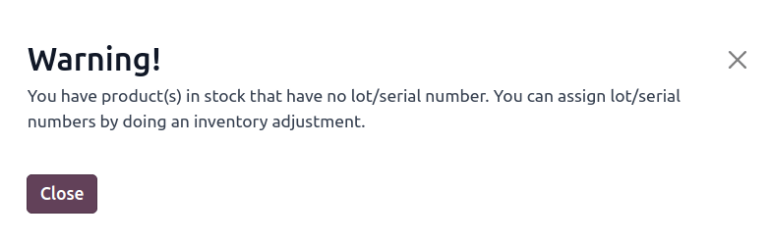
注解
本文件概述了使用两种库存调整的过程:一种是删除 无 批号的错误记录,另一种是保存 有 批号的数量。
将库存数量改为零¶
要更改产品设置以按批次或序列号追溯,首先要导航到 ,然后选择要追溯的产品。
接下来,点击产品的 现有 智能按钮,打开 更新数量 页面。在 库存数量 列中,将数值改为零。
注解
如果产品存放在多个地点,请确保**所有**地点的库存**总量**为零。

更改可追溯性设置¶
返回产品表单(),并切换到 库存 选项卡。在 可追溯性 部分,将 追溯 选项从 无追溯 更改为 按批次 或 按SN一物一码 。
更多内容
恢复现有数量¶
手动将现有数量改为零并将 追溯 设置改为批次或序列号后,从所需产品表单点击 现有 智能按钮恢复数量。
在 更新数量 页面上,由于现有数量先前已更改为零,页面上会出现 无库存现有量 的警告。在这里,点击左上角的 新建 按钮。这样会在 更新数量 页面上显示一个新的可修改行。然后,在 批次/序列号 字段中输入所需的批次号,并调整 现有数量 至其原始值。
更多内容

小技巧
分配新批次或序列号后,要查找原始数量并相应调整 现有数量 ,请点击 现有数量 列中的 (编辑) 图标。然后,点击最右侧的 历史 按键。

将库存数量变为零的库存调整会显示在 数量 字段中。

